ウィンターシーズンが近づいてくると、スキーやスノボーで楽しみたい欲が湧いてきますね。今年のウィンタースポーツには、GoProで迫力ある映像を撮影してみませんか?
スキーウェアーなどを着用して普段とは異なる環境だからこその操作や扱うポイントを知っていると、GoProがより便利に活用できるので、お出かけ前にぜひチェックしてみてくださいね。
スキーで使えるマウントは種類が豊富
スキーで滑る時は、自分の身体やアイテムにマウントを取り付ける事で、スピード感を感じ、迫力あるスキーの滑走映像を撮影する事ができます。
どんな目線にするか、マウントを取り付ける部分で大きく変わりますが、GoProでは豊富なマウントが用意されているので、自分好みの映像を残す事ができるでしょう。

音声でGoProを操作しよう
雪のある場所では手袋を使用します。
今から動き出す!というタイミングで手袋の着脱を毎回するのは手間になります。
そんな時は音声コントロールでGoProを操作しましょう!
GoProのモデルによって操作できるコマンドに違いがあるので注意が必要です。
対応モデル
- HERO7 Black・Silver・White
- HERO6 Black
- Fusion
- HERO5 Black・Session
- Remo
アクションコマンドでは、ビデオ・タイムラプス撮影の開始と停止、連写撮影、撮影中にHiLIGHTタグを付けるなどできます。2020年発売のHERO9 ,HERO8 Black、HERO MAX、HERO7 Black では、「音声起動」を設定する事で電源のオンオフが可能になります。
また、モード変更では、写真・ビデオ・連写・タイムラプスのカメラモードの変更をする事ができます。
手でGoProの背面液晶を操作をする事なく、音声だけで基本設定ができるのはとても便利なので「音声コントロール」「音声起動」は設定でオンにしておきましょう。
バッテリーの消費に注意しよう
極端に寒い場所では、スマートフォンなどバッテリーの消費が激しいのをご存知でしょうか?GoProも同様で寒い場所に晒していると、バッテリーの減りが早くなってしまいます。
撮ろう!と思った時にバッテリーが切れてしまって撮影できない、という事を避ける為に少しでもバッテリーの無駄な消耗が無くなるように気をつけましょう。
使わない時は暖かい場所で保管しよう
スキーウェアにはポケットがたくさんついていると思います。
GoProを使用しない場合は、少しでも暖かい場所で保存するようにしましょう。
保管場所は内ポケットなど、体温が届く場所がオススメです。
予備のバッテリーも用意しておこう
やはり一番は予備のバッテリーを用意しておく事です。
GoPro本体は防水使用ですが、バッテリーは水濡れ厳禁!
バッテリー交換時は水がつかないよう、作業する場所をしっかり選んで濡れないように交換してください。
バッテリーを持ち歩く際には濡れないよう、防水性の袋に保管するようにしましょう。
「フレームレート」でなめらかな動きに
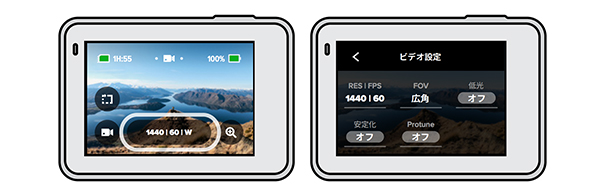
ビデオの設定画面で「FPS」と表示されているのは、1秒間に撮影できるコマ数のフレームレートを表しています。
30fps(1秒間に30枚)が、なめらかな動画と認識できる基準値です。
大きな数字になるほど、記録するコマ数が増えるので、よりなめらかな動きで撮影できますが、データ量も比例して増えます。
大きな画面の再生を想定していたり、スローモーション映像として編集する場合に、30fps以上で撮影する事を検討すると良いでしょう。
解像度は撮りたいシーンで使い分けよう
解像度は、どれだけ繊細な映像にするか、画素数を決める設定です。
解像度の数字が大きくなるほど、データも大きくなります。
解像度に設定できるフレームレートが変わります。
解像度は高くなるほどフレームレートは制限されるので、撮りたいシーンによって、解像度とフレームレートのバランスを調整しましょう。
スピード感のある映像を撮影する場合は、画素数を1440pや1080pに設定しておくと、フレームレートを高めに設定する事ができます。
動きを追う必要のない旅行や日常の撮影では、画素数は960pや720pでも十分綺麗に撮影できます。自分で設定を変えてみながら、好みの映像になる数字を見つけてください。
雪景色の撮影は「Protuneモード」で高度な色調設定
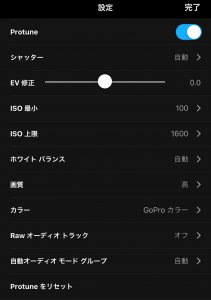
見渡す限り、雪が降り積もった銀世界。
目で見ると眩しいくらいの白い色を撮影してみると、暗く写ってしまう事がありませんか?
レンズは、撮影する画面全体を見て補正するようになっています。
雪の風景は、撮影する範囲が全て明るいと判断してしまい、実際より暗めに撮影してしまう場合があるのです。
そんな時は設定をoutoではなく、直接設定するようなモードに切り替えましょう。
GoProでは「Protuneモード」をオンにする事で撮影の詳細な設定ができます。
画面が暗く見えて意図的に明るくしたい場合は「EV補正(露出補正)」で変更できます。
露出ロックを使用して露出コントロールを設定する
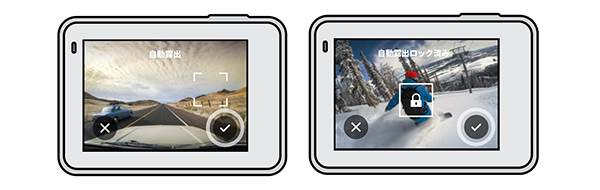
GoProの背面液晶をタップすると、四角の枠が表示されます。
中央をタップすると「露光計」が出現し、撮影画面中央の露光に基づいて露出を設定します。
四角の枠を指で移動させたり、中央以外の部分をタップすると「自動露出」になり、枠の部分を基準に露出を設定します。
この四角の枠が表示されている状態で、もう一度枠内をタップすると「自動露出ロック済み」になり、露出をロックする事ができます。
雪の中で人物を撮影したい時は、この自動露出をロックする事で、人に露出を合わせて周りの色味を調整してくれます。
露出の設定はアプリの画面ではできなので、GoProの背面液晶で設定してください。
雪景色を最高の映像で残そう
いつもと違う環境だと、カメラの設定や操作に戸惑う事があるかもしれません。
時間がある時に、設定画面の変更方法や、音声コントロールの練習をしっかりしておくと、撮影する時に慌てずにすむと思います。
「ただ撮影するだけ」でも映像は残せますが、こだわりの映像になるよう、どんな設定が良いか研究してみてくださいね。



